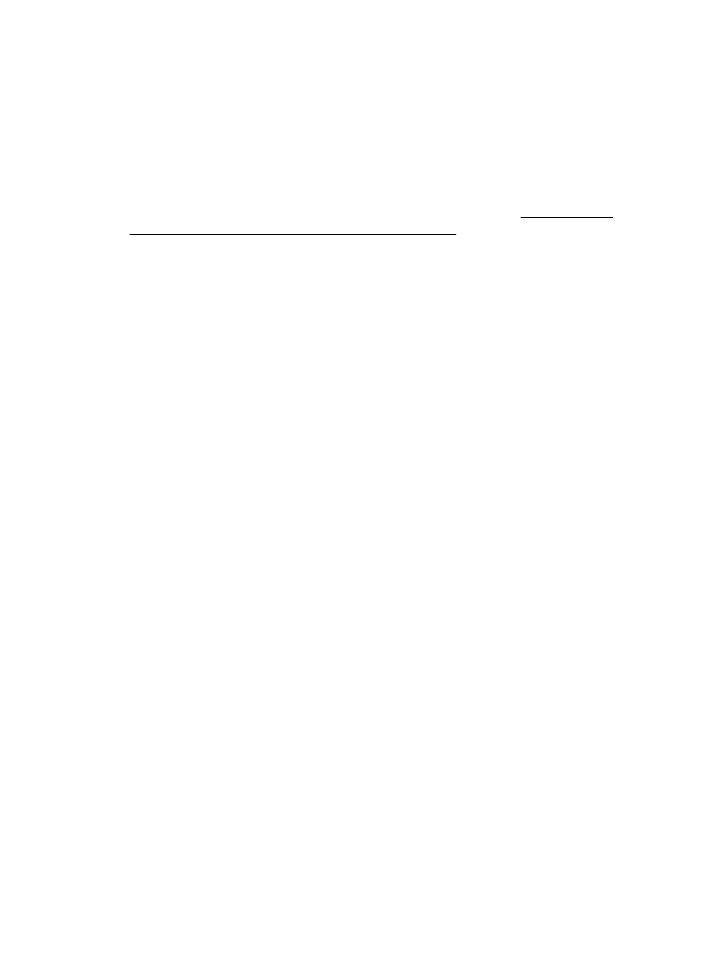
Langkah 4: Pastikan printer terhubung dan dalam kondisi siap
Jika perangkat lunak HP telah terinstal, Anda dapat memeriksa status printer dari
komputer untuk mengetahui apakah printer tersebut tertunda atau terputus sehingga
Anda tidak dapat menggunakannya.
Untuk memeriksa status printer, selesaikan tahapan berikut:
Windows
1.
Klik Mulai, lalu klik Printers (Printer) atau Printers and Faxes (Printer dan Faks)
atau Devices and Printers (Perangkat dan Printer).
- Atau -
Klik ikon Mulai, klik Control Panel (Panel Kontrol), kemudian klik dua kali
Printers (Printer).
2.
Jika printer pada komputer tidak ditampilkan dalam tampilan Detail, klik menu
View (Lihat), lalu klik Details (Detail).
3.
Lakukan salah satu langkah berikut, tergantung pada status printer:
a.
Jika printer dalam keadaan Offline (Luring), klik kanan printer, lalu klik Use
Printer Online (Gunakan Printer Daring).
b.
Jika printer dalam kondisi Paused (Tertunda), klik kanan printer, lalu klik
Resume Printing (Lanjutkan Pencetakan).
4.
Coba gunakan printer melalui jaringan.
Mac OS X
1.
Klik System Preferences (Preferensi Sistem) dalam Dok, lalu klik Print & Fax
(Cetak & Faks) atau Print & Scan (Cetak & Pindai).
2.
Pilih printer, kemudian klik Open Print Queue (Buka Antrean Cetak).
3.
Jika pekerjaan cetak tertahan, klik Resume (Lanjutkan).
4.
Jika printer dihentikan sementara, klik Resume Printer (Lanjutkan Printer).
Jika Anda dapat menggunakan printer setelah menjalankan tahapan di atas, tapi masih
mengalami gejala yang sama sewaktu menggunakan printer, firewall Anda mungkin
terganggu.
Jika Anda masih tidak dapat menggunakan printer melalui jaringan, lanjutkan ke
bagian berikutnya untuk bantuan lain dalam mengatasi masalah.
Mengatasi masalah nirkabel
61